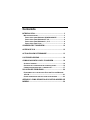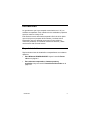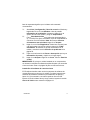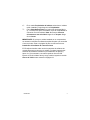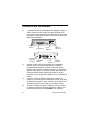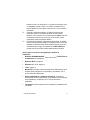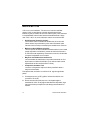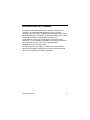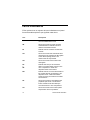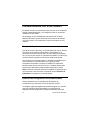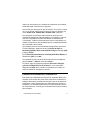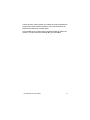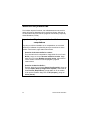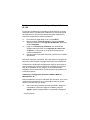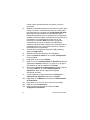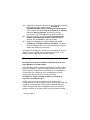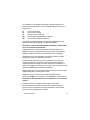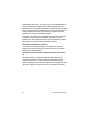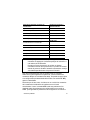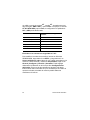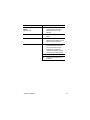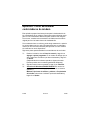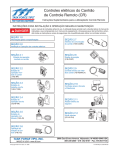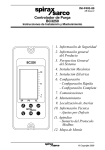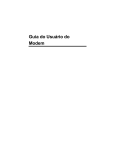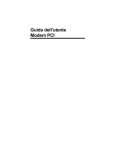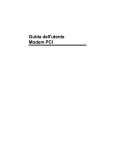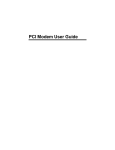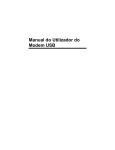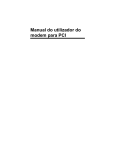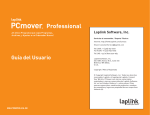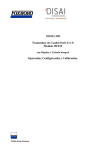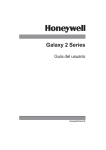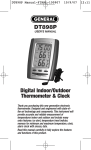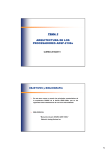Download Comunicaciones con el fax módem
Transcript
Guía del usuario del módem
Contenido
INTRODUCCIÓN .................................................................... 3
MAPA DE INSTALACIÓN ................................................................ 3
Pasos clave para Windows 95/98/Me/2000/XP ................. 4
Pasos clave para Windows NT 4.0 .................................... 6
Pasos clave para Windows 3.1, 3.11 ................................. 8
Pasos clave para Linux....................................................... 9
CONEXIÓN DEL FAX MÓDEM ........................................... 10
ACERCA DE V.92 ................................................................ 12
ACTUALIZACIÓN DE FIRMWARE ..................................... 13
LUCES INDICADORAS ....................................................... 14
COMUNICACIONES CON EL FAX MÓDEM ...................... 16
ACCESO A INTERNET ................................................................. 16
OPCIONES DE CONFIGURACIÓN DE COMUNICACIONES ................. 16
CADENAS DE INICIALIZACIÓN Y COMANDOS AT ........................... 17
SOLUCIÓN DE PROBLEMAS............................................. 20
PROBLEMAS CON LA INSTALACIÓN PLUG AND PLAY EN WINDOWS
95 Ó 98................................................................................... 21
OTRAS SUGERENCIAS PARA SOLUCIÓN DE PROBLEMAS .............. 23
APÉNDICE: CÓMO DESINSTALAR CONTROLADORES DE
MÓDEM ................................................................................ 30
Introducción
Le agradecemos que haya comprado este módem con V.92 y su
estándar acompañante V.44, además de otros estándares populares
entre los cuales se incluye V.90.
Está Guía del usuario del módem expande la Guía de inicio rápido
que se incluye en el paquete del fax módem y contiene toda la
información que va a necesitar para usar su nuevo módem y
solucionar problemas. El Contenido muestra las diversas y útiles
secciones de esta Guía del usuario.
Mapa de instalación
Siga las instrucciones de instalación correspondientes a su sistema
operativo:
•
Para Windows 95/98/Me/2000/XP: Vaya a la sección Pasos
clave en la página 4.
•
Para toda otra computadora, sistema operativo y
terminales: Vaya a la sección Conexión del fax módem en la
página 10.
Introducción
3
Pasos clave para Windows 95/98/Me/2000/XP
Inicio
Inserte en la unidad de CD-ROM de su computadora el CD incluido.
Espere a que se ejecute automáticamente.
Si el CD no se ejecuta automáticamente, haga clic con el botón
secundario en Mi PC y luego haga clic en Explorar. En el panel
izquierdo haga clic en el icono de CD de la unidad que contiene el
CD del módem. En el panel derecho, haga doble clic en Instalar o
Setup.exe.
Cuando aparezca la interfaz principal, haga clic en Instalar
controladores. Cuando aparezca la pantalla Instalar
controladores, seleccione el tipo de módem que está instalando.
Haga clic en Siguiente. Siga las indicaciones. Haga clic en
Finalizar.
Deje el CD en la unidad, salga de los programas que esté
ejecutando y apague la computadora.
Instalación del fax módem
Vaya a la sección Conexión del fax módem, en la página 10, para
instalar el hardware del módem.
Finalización de la instalación
Vuelva a encender la computadora. Windows detecta el nuevo fax
módem y los nuevos controladores y agrega los controladores a la
base de datos.
Nota: Si la instalación Plug and Play no marcha correctamente, vea
a la sección Problemas con la instalación Plug and Play en
Windows 95 ó 98 en la página 21.
Ahora debe verificar la configuración del puerto COM del fax
módem. Esta última operación también comprueba el
funcionamiento del fax módem por medio de los comandos AT. Una
4
Guía del usuario del módem
lista de respuestas significa que el módem está conectado
correctamente.
1.
2.
3.
4.
5.
Abra Inicio | Configuración | Panel de control en Windows y
haga doble clic en el icono Modems. Llene la pantalla
Información de la ubicación, si aparece. Haga clic en la
opción del nuevo fax módem y luego en Propiedades.
Fije la Velocidad máxima en el valor más alto disponible (p.
ej., 115.200). Esto fija la velocidad a la que la computadora se
comunica con el fax módem. Nota: No marque Conectar
únicamente a esta velocidad. Haga clic en Aceptar.
Haga clic en la ficha Diagnósticos. Seleccione el puerto junto
a la opción para el nuevo fax módem y haga clic en Más
información. Si Windows no puede comunicarse con el
módem, consulte la sección Solución de problemas en la
página 20.
Fíjese en la información de Puerto e Interrupción que hay en
Información de puerto y cópiela en un lugar seguro.
Haga clic en Aceptar. Haga clic en Cerrar. Cierre el Panel de
control.
IMPORTANTE: Si ya hay un módem instalado en su computadora,
es necesario reorientar el software de aplicación para que reconozca
el nuevo módem. Pase a la página 20 para ver las instrucciones.
Instalación del software de comunicaciones
El CD adjunto describe cada uno de los paquetes de software de
comunicaciones que viene con el módem y contiene instrucciones
sencillas de instalación mediante el procedimiento de apuntar y
hacer clic. Si es necesario, consulte la ayuda en línea del CD.
Ejecute el CD del módem ahora y luego continúe leyendo la sección
Acerca de V.92 de este manual en la página 12.
Introducción
5
Pasos clave para Windows NT 4.0
El hardware del módem ya debe estar instalado.
Vuelva a encender la computadora.
Inserte en la unidad de CD-ROM de la computadora el CD incluido.
Espere a que se ejecute automáticamente.
Si el CD no se ejecuta automáticamente, haga clic con el botón
secundario en Mi PC y luego haga clic en Explorar. En el panel
izquierdo haga clic en el icono de CD de la unidad que contiene el
CD del módem. En el panel derecho, haga doble clic en Instalar o
Setup.exe.
1.
2.
3.
4.
5.
6
Cuando aparezca la interfaz principal, haga clic en Instalar
controladores. Cuando aparezca la siguiente pantalla,
seleccione el tipo de módem que está instalando. Haga clic en
Instalar controladores. Cuando aparezca la pantalla Modem
Installation Setup (Configuración de instalación de
módem), haga clic en Siguiente. Siga las indicaciones. Haga
clic en Finalizar.
Abra Inicio | Configuración | Panel de control y haga doble
clic en Modems. Importante: Si aparece la pantalla
Propiedades del módem, haga clic en Agregar.
En el cuadro Instalar nuevo módem, haga clic en Siguiente.
Deje que Windows NT detecte el módem e instale los
controladores.
El módem será detectado como "Módem estándar”. Haga clic
en Cambiar. Aparece el cuadro de diálogo Instalar nuevo
módem. En el cuadro Fabricantes, desplácese hasta el
nombre del fabricante de su módem y selecciónelo. En el
cuadro Modelos, desplácese hasta el nombre de su módem y
selecciónelo. Haga clic en Aceptar.
En la pantalla Instalar nuevo módem, aparecerá el módem
correcto. Llene la pantalla Información de la ubicación, si
aparece. Haga clic en Siguiente.
Guía del usuario del módem
6.
7.
En el cuadro Propiedades del módem, seleccione el módem
recién instalado y luego haga clic en Propiedades.
Fije la Velocidad máxima en el valor más alto disponible (p.
ej., 115.200). Esto fija la velocidad a la que la computadora se
comunica con el fax módem. Nota: No marque Conectar
únicamente a esta velocidad. Haga clic en Aceptar. Haga
clic en Cerrar.
IMPORTANTE: Si ya hay un módem instalado en su computadora,
es necesario reorientar el software de aplicación para que reconozca
el nuevo módem. Pase a la página 20 para ver las instrucciones.
Instalación del software de comunicaciones
El CD adjunto describe cada uno de los paquetes de software de
comunicaciones que viene con el módem y contiene instrucciones
sencillas de instalación mediante el procedimiento de apuntar y
hacer clic. Si es necesario, consulte la ayuda en línea del CD.
Ejecute el CD del módem ahora y luego continúe leyendo la sección
Acerca de V.92 de este manual en la página 12.
Introducción
7
Pasos clave para Windows 3.1, 3.11
El hardware del módem ya debe estar instalado.
Vuelva a encender la computadora.
1.
2.
3.
4.
En el Administrador de programas, seleccione Principal |
Panel de control | Puertos.
Haga clic en Configuración para el puerto COM
correspondiente.
Cambie la velocidad en baudios al valor más alto disponible.
Haga clic en Aceptar.
Ahora pruebe el módem:
1.
2.
3.
En el Administrador de programas, seleccione Accesorios.
Haga clic en Terminal. Seleccione el puerto COM al cual está
conectado y haga clic en Aceptar.
Escriba “at” y luego presione <Intro>. Verá un mensaje OK de
aceptación.
IMPORTANTE: Si ya hay un módem instalado en su computadora,
es necesario reorientar el software de aplicación para que reconozca
el nuevo módem. Pase a la página 20 para ver las instrucciones.
Instalación del software de comunicaciones
El CD que se incluye describe cada uno de los paquetes de software
de comunicaciones que viene con el módem y contiene
instrucciones sencillas de instalación mediante el procedimiento de
apuntar y hacer clic. Si es necesario, consulte la ayuda en línea del
CD. Ejecute el CD del módem ahora y luego continúe leyendo la
sección Acerca de V.92 de este manual en la página 12.
8
Guía del usuario del módem
Pasos clave para Linux
El hardware de la computadora ya debe estar instalado.
Vuelva a encender la computadora.
Es necesario que verifique que el módem esté configurado y
funcionando correctamente por medio de un comando AT. Se
necesita un programa de comunicación de datos tal como Minicom,
que viene con la mayoría de las versiones de Linux, o una alternativa
similar. Para usar Minicom, es necesario saber el puerto serie al cual
está conectado el módem.
Consulte la documentación en línea LINUX-HOWTO si necesita
asistencia. La sección Comunicaciones con el fax módem en la
página 16 contiene información adicional sobre el uso del fax
módem.
Continúe leyendo la sección Acerca de V.92 de este manual en la
página 12.
Introducción
9
Conexión del fax módem
1.
Asegúrese de que la computadora esté apagada. Ubique el
número de serie del fax módem en la parte de abajo de la
caja y anótelo para referencia futura. Dependiendo del modelo
del módem, la configuración debe verse como una de las dos
ilustraciones siguientes.
Alimentación
eléctrica
Computadora
Teléfono
(Opcional)
Línea
telefónica
Interruptor de
Computadora
encendido Alimentación
Línea
y apagado eléctrica
telefónica
2.
3.
4.
10
Teléfono
(Opcional)
Conecte el cable serie del fax módem a la computadora.
Enchufe uno de los extremos del cable en el conector
correspondiente ubicado en la parte de atrás del módem.
Enchufe el otro extremo en el puerto serie de la computadora.
Algunos cables tienen un conector adicional; deje uno de los
conectores desconectado. Apriete los tornillos en ambos
extremos. Tome nota del puerto COM en que ha enchufado el
módem.
Conecte el cordón de teléfono. Enchufe un extremo del
cordón en el enchufe para línea telefónica que hay en la parte
de atrás del fax módem. Luego, enchufe el otro extremo en el
enchufe de pared, tal como haría con un teléfono normal.
Conecte su teléfono (opcional). También se puede conectar
un teléfono normal en la parte de atrás del fax módem, en el
enchufe para teléfono que dice PHONE. Si el cordón de
Guía del usuario del módem
5.
6.
teléfono no tiene un enchufe RJ-11, puede ser necesario usar
un adaptador para el cordón o un cordón de teléfono RJ-11
para el teléfono. El fax módem funciona con o sin un teléfono
conectado.
Conecte el suministro eléctrico. Enchufe un extremo del
suministro eléctrico en la parte de atrás del fax módem.
Enchufe el otro extremo en un tomacorrientes. Nota: Use sólo
el suministro eléctrico que viene con el fax módem. Otros
suministros eléctricos pueden dañarlo.
Encienda el fax módem. Dependiendo del modelo, el módem
tiene un interruptor basculante en el panel de atrás o un botón
pulsador en el panel frontal. El fax módem efectúa una breve
autoverificación y luego se enciende la luz MR o PWR para
mostrar que el fax módem está preparado para funcionar.
Ahora vuelva a la sección apropiada para terminar la
instalación:
•
Windows 95/98/Me/2000/XP: Vaya a la sección Finalización de
la instalación en la página 4.
•
Windows NT 4.0: página 6
•
Windows 3.1., 3.11: página 8
•
Linux: página 9
•
Macintosh: Consulte la documentación de su Macintosh y de su
software para configurar la computadora y el software, con lo
cual se termina la instalación.
•
Otras computadoras y sistemas operativos: Consulte la
documentación de la computadora y del software para configurar
la computadora y el software, con lo cual se termina la
instalación.
•
Terminales: Para la mayoría de los terminales, la instalación ha
terminado.
Conexión del fax módem
11
Acerca de V.92
V.92 es un nuevo estándar. Tal como en el caso del estándar
anterior V.90, la velocidad de conexión depende de la línea
telefónica y del proveedor de servicios Internet (ISP). Para aumentar
la compatibilidad, este módem detecta automáticamente si debe
usar V.92, V.90, o un modo más lento cuando se conecta al ISP.
•
QuickConnect (Conexión rápida):
Los modems V.92 recuerdan las condiciones de la línea del
último número al que llamaron y usan esta información para
intentar reducir el tiempo necesario para establecer la conexión.
•
Modem-on-Hold (Módem retenido):
Tiene la opción de recibir llamadas mientras esté en línea. Usted
puede responder a la llamada y retener la sesión de Internet si
su ISP tiene esta capacidad y usted tiene un servicio de llamada
en espera compatible con el módem.
•
Mayores velocidades de transferencia:
Las velocidades de transferencia se pueden aumentar de 33.6
kbps hasta un máximo de 48 kbps. (Los valores reales varían
dependiendo de las condiciones de la línea.)
•
Compresión de datos V.44:
La norma V.44 permite explorar la Web y transferir datos a
mayores velocidades.
Para aprovechar al máximo su módem V.92, siga los siguientes
pasos:
1. Comuníquese con su ISP y pida el número de teléfono con
conexión V.92 al ISP.
2. Revise nuestro sitio Web para ver si ha llegado alguna
actualización V.92. Si hay alguna actualización disponible, siga
las instrucciones que aparecen más abajo para actualizar su
módem.
12
Guía del usuario del módem
Actualización de firmware
El software incorporado de su módem, también conocido como
“firmware”, se puede actualizar fácilmente. Esto es útil para
actualizaciones de código y actualizaciones de características. Para
actualizar el firmware del módem, simplemente transfiera los nuevos
archivos de firmware y luego ejecute el programa que
suministramos. Puesto que la tecnología V.92 todavía está en
desarrollo, es recomendable que transfiera el firmware más reciente
antes de llamar al primer sitio V.92. Se pueden obtener
actualizaciones en nuestro sitio Web.
También sugerimos que registre su módem en nuestra base de
datos para que podamos notificarle por correo electrónico cuando
haya nuevas versiones de firmware disponibles.
Actualización de firmware
13
Luces indicadoras
El fax módem tiene un conjunto de luces indicadoras en el panel
frontal. Esta tabla explica lo que significan estas luces.
Luz*
Descripción
HS
Se ilumina cuando el fax módem se
conecta a 48000 bits/s o más.
AA
Se ilumina cuando se activa contestar
automáticamante. Destella cuando se
detecta una llamada entrante.
RI
Destella cuando se detecta una llamada
entrante.
CD
Se ilumina cuando está activada la señal
de Detección de portadora de datos [Data
Carrier Detect (DCD)] desde el fax
módem hasta la computadora.
OH
Se ilumina cuando el fax módem está
descolgado.
TD
o
SD
Destella cada vez que se transmiten
datos o comandos desde el puerto serie
de la computadora o desde otro
dispositivo hasta el fax módem.
RD
Destella cuando se envían datos desde el
fax módem hasta la computadora u otro
dispositivo serie. A altas velocidades,
puede que la luz permanezca encendida
continuamente.
TR
Se ilumina cuando la computadora está
preparada para enviar o recibir datos.
Indica el estado de la señal DTR que
viene del terminal o de la computadora.
CS
Se ilumina cuando el fax módem puede
aceptar datos de la computadora.
14
Guía del usuario del módem
MR
o
PWR
Se ilumina cuando se enciende el fax
módem. Destella cuando el fax módem
está en modo de autoverificación.
DC
Se ilumina cuando se usa compresión de
datos V.44, V.42bis o MNP 5.
EC
Se ilumina cuando se usa corrección de
error V.42 o MNP 4.
FAX
Se ilumina cuando se ha establecido una
conexión de fax a un fax módem remoto.
MSG
Utilizado por algunos productos de
software. Se puede encender cuando hay
faxes o mensajes de voz en espera.
V.34
Se ilumina cuando el fax módem funciona
en modo V.34.
V.92
Se ilumina cuando el fax módem funciona
en modo V.92.
56K
Se ilumina cuando el fax módem se
comunica en modo V.90 o V92.
HOLD
Luces cuando se detecta una llamada. Si
acepta la llamada, la luz queda
encendida durante la llamada; si rechaza
la llamada la luz se apaga.
* Nota: Puede que en algunos modelos no se encuentren todas las luces.
Luces indicadoras
15
Comunicaciones con el fax módem
El software de fax y comunicaciones que viene con el fax módem se
configura automáticamente y se encarga de enviar los comandos
necesarios al fax módem.
Sin embargo, es recomendable que lea esta sección si desea
obtener información general acerca de cómo funciona el software
con su fax módem o si piensa usar el nuevo fax módem con otro
software.
Acceso a Internet
Para tener acceso a Internet y a la World Wide Web, use un servicio
en línea tal como America Online (AOL) o CompuServe, o un
proveedor de servicios Internet (ISP). El mejor lugar para empezar
es el (o los) CD que vienen en el paquete del módem, el cual incluye
servicios Internet y servicios en línea que usted puede probar.
Los servicios en línea proporcionan un software de instalación que
ofrece suscripción casi automática. Por lo general, estos
proveedores suministran o sugieren el software de exploración
necesario para tener acceso a su servicio. También proporcionan
instrucciones adicionales y software para configurar su cuenta.
Nota: Puede ser necesario reorientar el software de aplicación para
que reconozca el nuevo módem; consulte la sección Solución de
problemas en la página 20 si necesita ayuda.
Opciones de configuración de comunicaciones
Si tiene problemas con la configuración del software de
comunicaciones, puede serle útil leer la siguiente sección.
Al configurar algunos programas de software antiguos, se le puede
pedir que suministre cierta información. La mayoría de los
programas tienen configuraciones predeterminadas que pueden
16
Guía del usuario del módem
usarse con este módem sin necesidad de cambiarlas. Sin embargo,
usted debe estar consciente de lo siguiente:
Si se le pide que seleccione el "tipo de módem" en un menú, y usted
no lo ve en la lista, seleccione el nombre que mejor lo describa, tal
como módem V.92, módem 56K o módem Clase 1 genérico.
En el directorio de marcación, defina todas las opciones en la
velocidad de transmisión más alta posible; si el software y el puerto
serie son compatibles con tales velocidades (no sobrepase los
115.200 bps). Todas las comunicaciones entre la computadora y el
módem se producen a esta velocidad superior, independientemente
de la velocidad entre modems.
Si el software tiene una sección llamada Configuración de terminal
(Terminal Settings), asegúrese de que el Control de flujo de
hardware [Hardware Flow Control) (RTS/CTS)] esté activado (ON)
[o diga Sí (YES)].
Fije la Detección automática de velocidad (Auto Baud Detect) en
desactivado (OFF) (o en NO).
Si su software de fax le da la opción de seleccionar controladores
para fax Clase 1 o Clase 2, seleccione Clase 1.
Por último, algunos programas preguntan Send init if CD high?,
(¿Enviar inicialización si la CD es alta?) a lo que usted debe
responder Sí (YES). De lo contrario, es posible que el módem no
reciba la cadena de inicialización correcta.
Cadenas de inicialización y comandos AT
Una cadena de inicialización es un grupo de comandos AT que son
enviados al fax módem tan pronto como usted inicia el software. El
software determina qué comandos se deben incluir en la cadena de
inicialización, según el dispositivo que usted seleccione durante la
instalación. Los comandos permanecen en efecto durante la sesión
de comunicaciones, a menos que el software envíe otros comandos
para anularlos.
Comunicaciones con el fax módem
17
El software utiliza otras cadenas de comandos AT para todos los
comandos enviados al módem. Esto no se detecta pues el software
lo hace en segundo plano sin que usted tenga que estar consciente
de ello.
Sin embargo, algunas veces es necesario agregar otros comandos
AT a las cadenas de inicialización. Hay una tabla (en inglés) de
comandos AT en la World Wide Web en: www.modems.com. Haga
clic en Referencias (Reference) y luego en Comandos AT (AT
Command Sets).
A continuación encontrará dos de los comandos más útiles:
Si su software sugiere una cadena de inicialización para este
módem, usted debe usarla. Si este módem no aparece en la lista
que tiene su software y no se sugiere ninguna cadena de
inicialización, use la siguiente: AT &F.
Es posible que su servicio telefónico incluya servicio de llamada en
espera que se puede suspender temporalmente marcando en el
teléfono un código especial. Se puede incluir ese código, seguido
por una coma, en la cadena de marcación o prefijo de marcación del
software. Consulte la sección Solución de problemas para ver más
sugerencias.
Si el software no maneja los comandos AT automáticamente, el
mismo software debe proporcionar un lugar para introducir
comandos AT en sus menús de configuración. Sin embargo, es
posible que en algunos casos haya que introducir los comandos AT
directamente en el fax módem. Usted debe hacer esto en el modo
terminal del programa de datos.
Uso del modo terminal para introducir comandos AT
Inicie el programa de comunicación de datos.
Cambie a modo terminal (también llamado modo de comando, modo
local o modo directo). Vea la documentación del software para
obtener instrucciones adicionales.
Escriba AT y el comando que necesite, y luego presione Intro. Verá
una respuesta de aceptación (OK).
18
Guía del usuario del módem
Cuando termine, puede regresar a la interfaz de usuario estándar del
programa de comunicaciones de datos. Vea la documentación del
programa de software si necesita ayuda.
Para restablecer las configuraciones predeterminadas de fábrica del
módem, en modo terminal, escriba AT &F y presione Intro.
Comunicaciones con el fax módem
19
Solución de problemas
Si el módem deja de funcionar, lea cuidadosamente esta sección
antes de llamar al departamento de servicio al cliente. Además, el
CD del módem tiene una lista de preguntas frecuentes (Frequently
Asked Questions, FAQs).
Importante —Si ya hay un módem instalado en su
computadora
Si ya hay un módem instalado en su computadora, es necesario
reorientar el software de aplicación para que reconozca el nuevo
módem. Para hacerlo, siga estas instrucciones:
•
Usuarios de Acceso telefónico a redes:
En el escritorio de la computadora, haga doble clic en el icono
Mi PC y luego en el icono Acceso telefónico a redes. Haga
doble clic en el icono Realizar conexión nueva, seleccione el
nuevo módem V.92 de la lista desplegable y siga las
instrucciones.
•
Usuarios de America Online :
En AOL, haga clic en el botón Setup (Configuración); luego en
el botón Expert Setup (Configuración experta). Seleccione la
ficha Devices (Dispositivos) y haga doble clic en el módem
V.92 que ha instalado. Haga clic en OK (Aceptar) y luego en
Close (Cerrar).
20
Guía del usuario del módem
Problemas con la instalación Plug and Play en Windows
95 ó 98
En algunas circunstancias, es posible que Plug and Play no pueda
solucionar todos los problemas de instalación. El sistema de Ayuda
de Windows tiene una excelente herramienta para diagnosticar y
solucionar completamente muchos problemas.
1.
2.
3.
4.
En el Escritorio haga doble clic en el icono Mi PC.
Elija el comando Temas de ayuda en el menú de Ayuda.
Windows presenta el cuadro Ayuda de Windows. Seleccione
la ficha Contenido.
Haga clic en Solución de problemas. (En Windows 98,
también tendrá que hacer clic en Agentes de solución de
conflictos ). Luego haga clic en la opción de ayuda para
conflictos de hardware.
Siga las instrucciones para determinar y solucionar el conflicto
de hardware.
Esto debe solucionar el problema. Recuerde anotar la configuración
del puerto COM. Regrese a la página 4 para terminar la instalación.
Si todavía tiene problemas, probablemente significa que aunque se
esté ejecutando una versión de Windows compatible con Plug and
Play, la computadora es muy antigua y no es completamente
compatible con la característica. Pruebe los pasos que aparecen en
la sección siguiente.
Cambio de la configuración de puertos COM en BIOS en
Windows 95 ó 98
Este procedimiento es un poco más difícil que el anterior, pero con la
ayuda de la documentación de su computadora debe ser posible
resolver los problemas que queden.
1.
Cierre todos los programas que esté ejecutando. Apague la
computadora y reiníciela. Haga clic en Inicio y luego en
Apagar. Apague completamente la computadora. Apague la
Solución de problemas
21
2.
3.
4.
5.
6.
7.
8.
9.
10.
11.
12.
13.
22
unidad, espere aproximadamente 5 segundos y vuelva a
encenderla.
Mientras la computadora pasa por la secuencia de inicio, debe
mostrar una tecla o combinación de teclas que usted puede
usar para entrar en el programa de Configuración del BIOS.
[BIOS significa Sistema básico de entrada/salida (Basic
Input/Output System)]. Entre en el programa de configuración
del BIOS y desactive COM2. Consulte la documentación de su
computadora si el procedimiento no está claro en las
indicaciones en pantalla. Nota: Es posible que algunas
computadoras no usen la configuración del BIOS para
controlar los puertos COM. Consulte la documentación de su
computadora para ver si es necesario ajustar los puentes o
interruptores de la computadora.
Anote la nueva configuración del puerto COM, guárdela y
salga de Configuración.
El BIOS reinicia automáticamente la computadora.
Seleccione Panel de control en el comando Configuración
del menú Inicio.
Haga doble clic en el icono Sistema.
Haga clic en la ficha Administrador de dispositivos. Busque
el dispositivo Puertos (COM & LPT) y haga clic en el signo +.
Esto expande la lista de dispositivos de Puertos.
Seleccione el Puerto de comunicaciones (COM2). Haga clic
en el botón Quitar en la ventana Administrador de
dispositivos. Esto elimina el dispositivo asignado
actualmente a COM2.
Cuando Windows muestre la advertencia Confirmar la
eliminación del dispositivo, haga clic en Aceptar.
Haga doble clic en Módem en la ventana del Administrador
de dispositivos.
Haga doble clic en el icono de su modelo de fax módem.
Haga clic en la ficha Recursos.
Elimine la marca de la casilla de verificación Usar
configuración automática.
Guía del usuario del módem
14. Desplácese a través de las opciones de configuración básicas
15.
16.
hasta que encuentre la que presenta Intervalo de
entrada/salida 02F8 - 02FF y Solicitud de interrupción 03.
Este es COM2. El cuadro Lista de dispositivos en conflicto
debe decir No hay conflictos. Si hay algún conflicto,
comuníquese con el departamento de asistencia técnica.
Si no hay conflictos, cierre las ventanas Propiedades del
módem, Propiedades del sistema y Panel de control
haciendo clic en Aceptar en cada una de ellas.
Apague la computadora y reiníciela. Pasar por el ciclo
completo de encendido puede ser importante. Limitarse a
reiniciar Windows puede no ser suficiente para que el BIOS
registre los cambios correctamente.
Si Windows encuentra el otro puerto serie, es probable que trate de
asignar el puerto a COM2, pero no podrá hacerlo porque su fax
módem ya está usando ese recurso del sistema.
Otras sugerencias para solución de problemas
El módem parece quedar instalado en Windows 95 ó 98, pero
luego Windows no puede hallarlo...
Si la computadora tiene un módem incorporado en la tarjeta madre,
puede que Windows lo vuelva a instalar la próxima vez que usted
inicie el sistema. Consulte la documentación de su computadora o
comuníquese con el fabricante de la computadora si necesita
instrucciones para desactivar el módem incorporado.
El software no puede encontrar el módem y el módem no
responde a los comandos AT…
El error más común con los modems es que el software de
comunicaciones no está configurado para el mismo puerto COM que
el módem. Compruebe cuál de los puertos COM está usando el
módem. Asegúrese de que la configuración del puerto COM del
software coincida con la configuración del puerto COM del módem.
Solución de problemas
23
Otro problema es que otro dispositivo puede estar usando los
recursos del puerto COM. Asegúrese de que ningún otro dispositivo,
tal como una tarjeta de sonido, use los recursos del puerto COM que
usa el módem.
En modo terminal, asegúrese de escribir AT al comienzo de la línea
de comandos.
Asegúrese de que el módem no esté en modo de datos cuando
escriba el comando. Use la secuencia de caracteres de escape para
pasar al modo terminal. (La secuencia de escape predeterminada es
esperar como mínimo un segundo, escribir +++, y esperar otro
segundo o más).
Si escribió un comando pero no recibió una respuesta de aceptación
(OK) del módem, los comandos E0 y Q1 pueden estar activados, lo
cual desactiva el eco y las respuestas. Verifique esto con el
comando &V. Para activar el eco y las respuestas, escriba AT E1 Q0
y presione Intro.
Hay problemas de comunicaciones con el módem...
Compruebe que el software de comunicaciones ha sido instalado
correctamente. Vuelva a examinar la cadena de inicialización y la
cadena de marcación especificada en el manual del software.
Los programas residentes en la memoria pueden causar una
variedad de problemas. Intente iniciar la computadora sin ellos. Los
programas que pueden causar problemas incluyen programas
antivirus y protectores de pantalla.
El volumen del altavoz del módem está demasiado bajo o
demasiado alto…
El módem tiene un pequeño altavoz en la tarjeta que emite señales
audibles con los tonos de marcar y las señales de conexión a
distancia (“establecimiento de enlace”). Este no es el mismo altavoz
que usted puede haber conectado a su tarjeta de sonido.
Si el software le permite controlar el volumen del altavoz de la
tarjeta, asegúrese de que el altavoz esté activado y a un volumen
agradable.
24
Guía del usuario del módem
Si el software no tiene parámetros para el altavoz, agregue a la
cadena de inicialización uno de los comandos AT que se indican a
continuación:
L1
L2
L3
M0
M1
para volumen bajo
para volumen medio
para el volumen más alto
para apagar completamente el altavoz
para volver a encender el altavoz
Por ejemplo, si usted desea el volumen bajo y el software usa la
cadena de inicialización AT &F, cámbiela a AT &F L1
El módem no marca automáticamente la llamada cuando usted
envía un comando de marcación…
Asegúrese de que el altavoz del módem esté encendido en su
software de modo que pueda escuchar los sonidos de marcación.
Además, asegúrese de que la línea telefónica esté enchufada.
Asegúrese de que esté marcando un número de teléfono válido,
incluyendo el prefijo de marcación necesario.
Si está usando marcación por tonos en una línea que requiere
marcación por pulsos, es posible que la línea no sea capaz de
aceptar llamadas marcadas con tonos. Seleccione marcación por
pulsos en el software o asegúrese de que el prefijo de marcación del
software es ATDP (para marcación por pulsos).
Asegúrese de que el software de comunicaciones y el módem estén
configurados para el mismo puerto COM.
Asegúrese de que el módem ha cortado la llamada anterior.
Seleccione Colgar en el software; o escriba ATH en modo terminal
El módem se desconecta mientras se comunica con un sistema
remoto…
El sistema remoto ha colgado. Debe volver a conectarse.
La línea telefónica perturbó la llamada. Si su servicio telefónico
incluye servicio de llamada en espera, desactívelo, si es posible,
antes de hacer llamadas con el módem.
Solución de problemas
25
Dependiendo del servicio, es posible que no se pueda desactivar el
servicio de llamada en espera para las llamadas entrantes. Si su
módem recibe con frecuencia llamadas de comunicaciones de datos
y las comunicaciones son perturbadas por el servicio de llamada en
espera, debe pensar en cancelar el servicio o instalar otra línea
telefónica sin servicio de llamada en espera.
Es posible que alguien haya descolgado una extensión conectada a
la línea que usa el módem. Si el módem comparte una línea
telefónica con otros teléfonos, informe a los otros usuarios cuando
vaya a hacer una llamada de comunicación de datos.
El módem no establece la conexión…
Si el módem hace las llamadas pero no establece la conexión,
asegúrese de que esté marcando el número correcto. El módem
remoto puede estar apagado.
El módem se puede conectar a algunos modems pero a otros
no…
El módem remoto no responde debido al extenso proceso de
negociación mediante el cual los modems determinan la mejor
conexión entre ellos. Si es así, puede ser necesario desactivar
parcial o totalmente el proceso de negociación. En la siguiente tabla,
“protocolo” significa corrección de errores y compresión de datos.
26
Guía del usuario del módem
Para forzar las diferentes velocidades de
comunicación…
Negociar velocidad y protocolo
Escriba estos comandos y
oprima la tecla Intro
AT &F
Para forzar el protocolo
AT \N3
Modo doble (V.90 o V.92)—56000 bps
AT+MS=V92,1
Sólo V.92 (desactivar V.90)—56000 bps
AT+MS=V92,0
Sólo V.90 (desactivar V.92)—56000 bps
AT+MS=V90,0
Desactivar 56K y determinar la velocidad
automáticamente en V.34—33600 bps
AT+MS=V34,1
V.34—33600 bps
AT+MS=V34,0
V.32bis—14400 bps
AT+MS=V32B,0
V.32—9600 bps
AT+MS=V32,0
2400 bps
AT+MS=V22B,0
1200 bps
AT+MS=V22,0
Notas: Ciertos programas de software permiten que estos
comandos se agreguen a la lista de prefijos de marcación o
a la cadena de inicialización.
Cuando se fuerza el protocolo, el módem no intenta
conectarse usando otros protocolos si no puede conectarse
usando el protocolo forzado. Intentará conectarse a la mayor
velocidad disponible dentro del protocolo forzado.
Hay otras configuraciones que se pueden forzar. Si necesita
seleccionar una configuración en particular, use las cadenas de
comandos AT que se muestran más abajo. Se puede siempre volver
a la configuración predeterminada del módem con escribir AT &F y
oprimir la tecla Intro.
Recuerde que si hace esto, el módem no va a recibir los comandos
de la cadena de inicialización del software como lo haría
normalmente. Usar el comando ATZ anula este problema si ha
guardado todos los parámetros de configuración en memoria no
volátil. (Para guardar los parámetros de configuración en memoria
Solución de problemas
27
no volátil en modo de terminal AT, escriba AT, los parámetros que
haya escogido, &W0 o &W1, y oprima Intro. Por ejemplo, si escribe
AT &C1 &D2 &W0 y oprime Intro, la configuración de parámetros
&C1 y &D2 queda almacenada.
Para forzar...
Escriba estos comandos y oprima la
tecla Intro
Operación en MNP5/MNP4
AT \N5
Sólo LAPM (V.42)
AT \N4
Sólo MNP 4
AT \N5 %C0
Compresión de datos V.42bis
AT+DCS=1,0
Sólo compresión de datos V.44
AT+DCS=0,1
Contestación automática
AT S0=1
El módem no se conecta con seguridad en V.92…
Para modificar la cadena de conexión a Internet en Windows
95/98/Me/2000, haga doble clic en Mi PC, y luego doble clic en
Acceso telefónico a redes. Haga clic con el botón secundario en la
conexión a Internet actual y seleccione Propiedades. Haga clic en
General | Configurar | Conexión | Avanzado. Puede agregar
cadenas de inicialización en la línea que dice Configuraciones
adicionales. Entre una de las cadenas que aparece más abajo.
Intente utilizar estos comandos uno por uno hasta que encuentre el
que da la más alta velocidad de conexión posible dadas las
condiciones de la línea.
28
Guía del usuario del módem
Cadena de inicialización
Definición
ATW2S7=150+MS=V90
O BIEN
AT&F+MS=V92
S7
Fija el período de espera de la
portadora remota. El período de
espera puede ser de 1 a 255
segundos
AT&FS7=150
&F
Fija los valores predeterminados de
fábrica
AT&F&C1&D2\N5\A2=1S7=100
&C1
DCD (Detección de portadora de
datos {Data Carrier Detect}) sigue la
señal de la portadora remota
&D2
DTR (Terminal de datos preparado
{Data Terminal Ready}) reacciona
con una desconexión, envía la
respuesta “OK” y desactiva la
contestación automática cuando la
señal DTR está desactivada (OFF).
\N5
Sólo corrección de error MNP
\A2
Tamaño máximo de bloque: 192
caracteres
Solución de problemas
29
Apéndice: Cómo desinstalar
controladores de módem
Este apéndice proporciona instrucciones para la desinstalación de
los controladores de su módem. Estas instrucciones deberían servir
para su nuevo faxmódem además de para módems más antiguos.
Si no es así, consulte la documentación del fabricante del módem
original para ver las instrucciones de desinstalación.
Si su ordenador tiene un módem, puede elegir mantenerlo o quitarlo.
Le recomendamos que lo quite. Ello garantizará que su ordenador
cuente con los recursos suficientes para ejecutar su nuevo módem
sin conflictos con otros dispositivos.
Siga estos pasos para desinstalar los controladores de su módem:
1.
2.
3.
0732-B
Desde el escritorio, abra el Panel de control y haga clic en
Agregar o quitar programas. En el cuadro de diálogo que se
abre, seleccione el módem que desee desinstalar y haga clic
en Quitar.
(Dependiendo de su sistema operativo, algunos de estos
botones pueden tener nombres ligeramente diferentes.)
Siga las instrucciones en pantalla y haga clic en Finalizar.
Usuarios de Windows 95/98/Me/2000/XP: En uno de los
siguientes cuadros de diálogo (dependiendo de su sistema
operativo):
Módems, Opciones de teléfono y módem, o Propiedades
del módem, seleccione el módem que desea desinstalar y
haga clic en Quitar.
27187-26
©2002